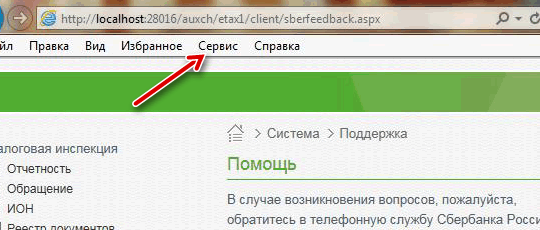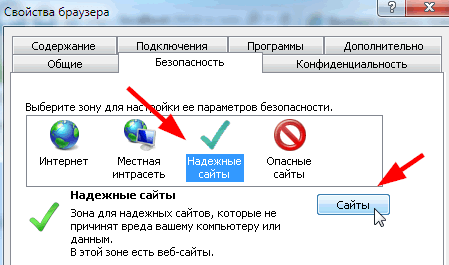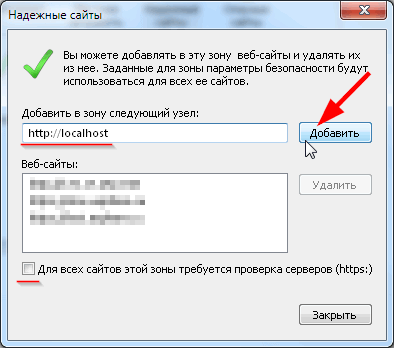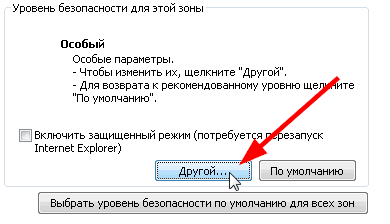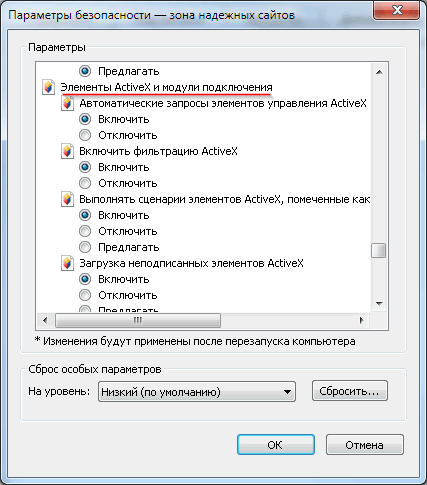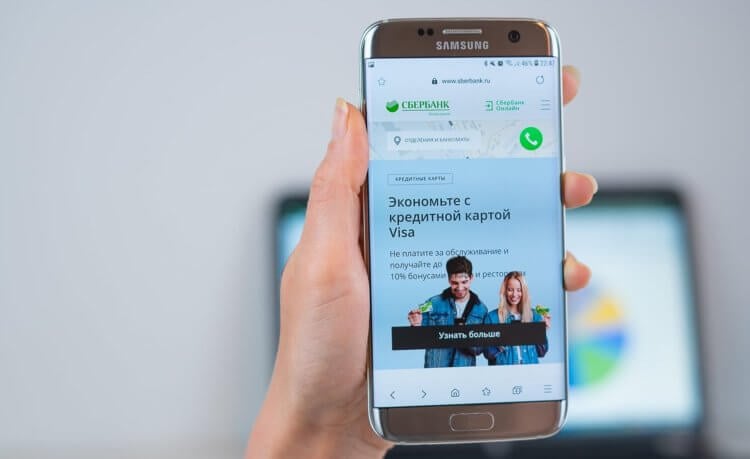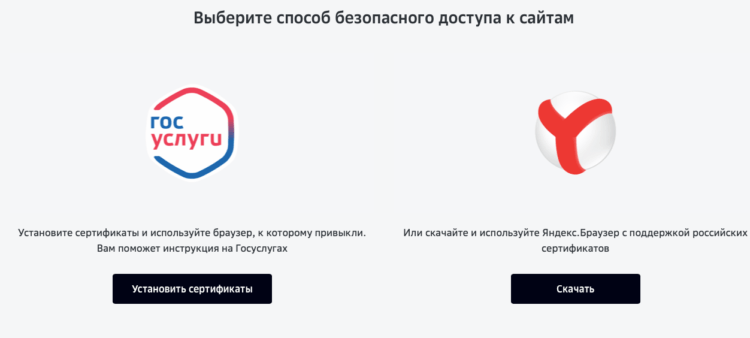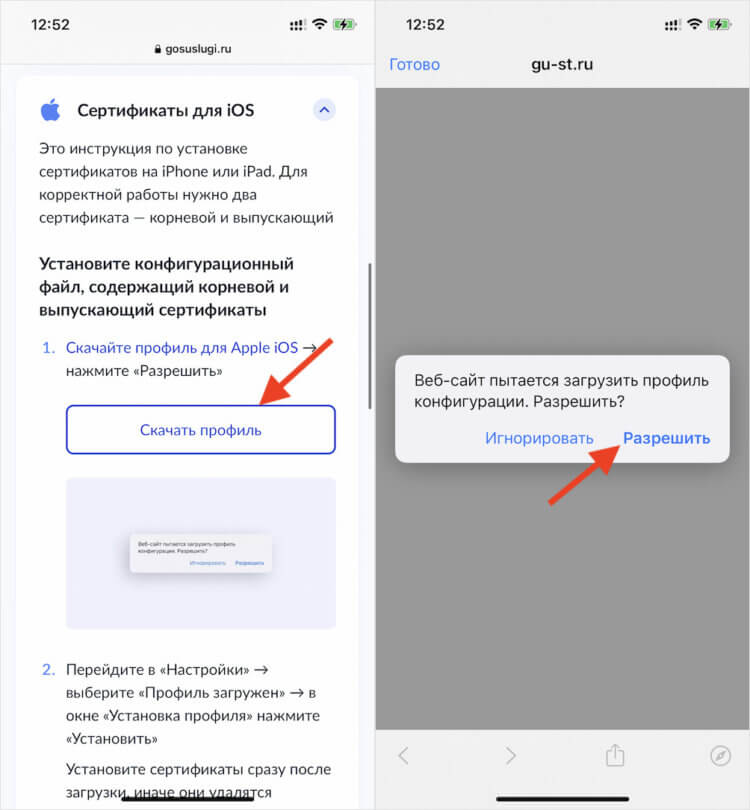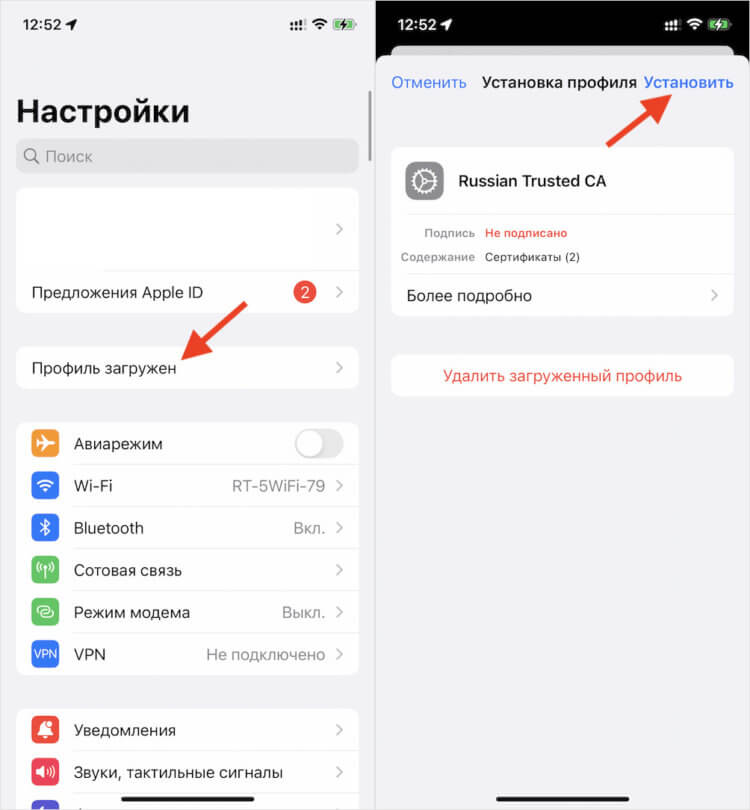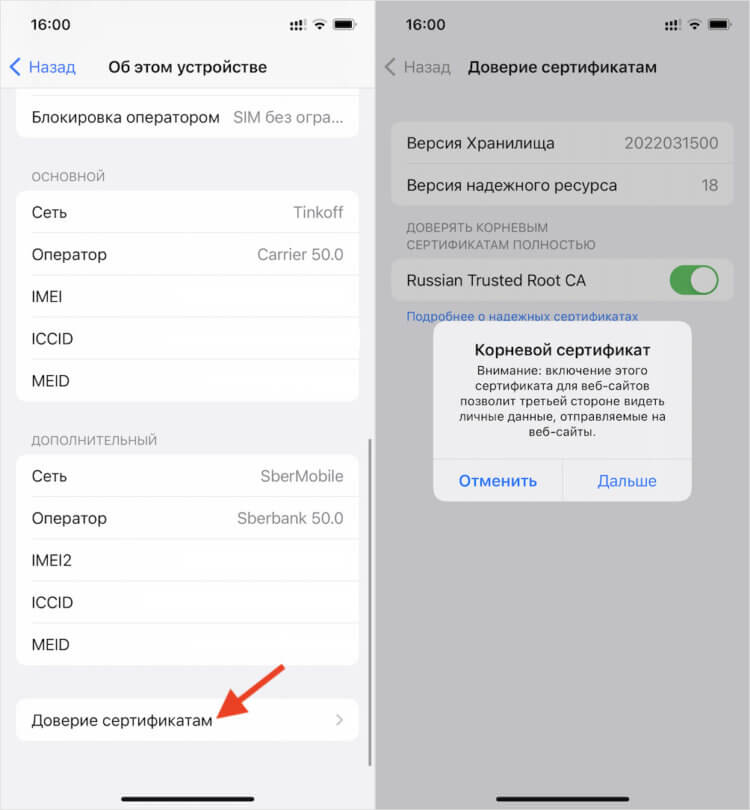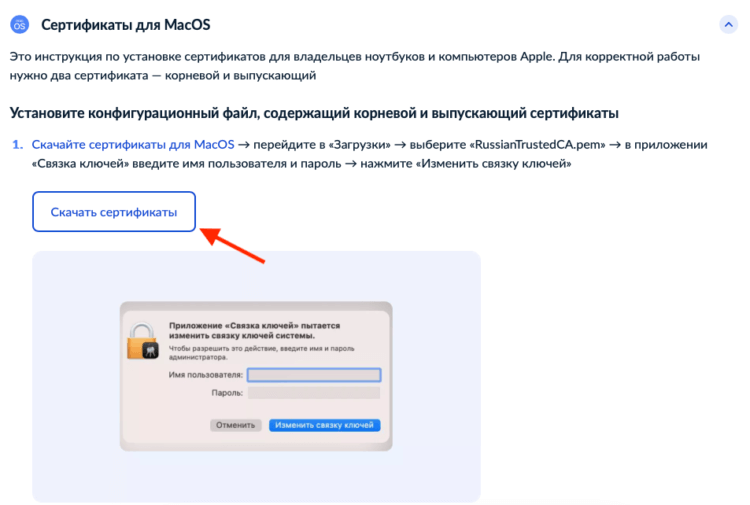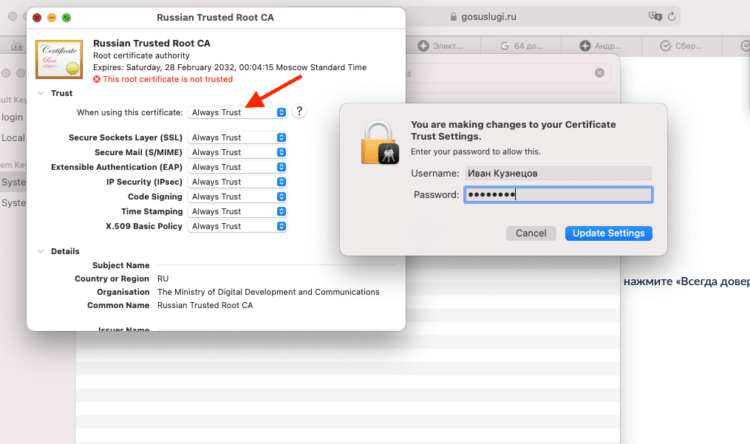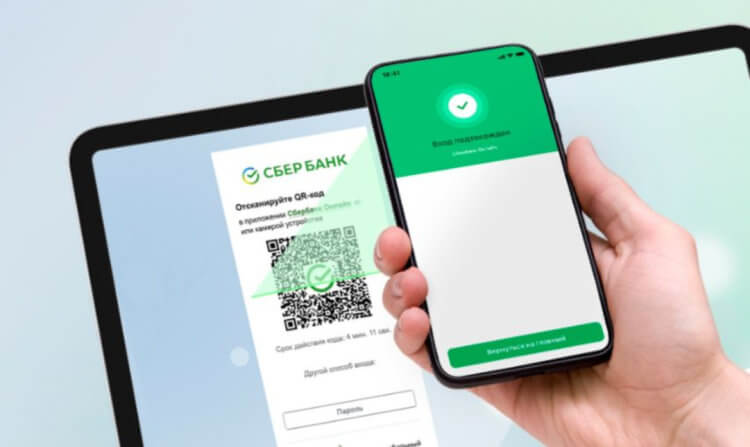В данной статье мы разберём, как сделать открытие Сбербанк Бизнес Онлайн с токена в любом другом браузере, а не в Internet Explorer, как он открывается по умолчанию.
По умолчанию Сбербанк Бизнес Онлайн (СББОЛ), вход в который производится через файл start.exe на токене, открывает банкинг в браузере Internet Explorer. Однако, для некоторых пользователей IE может оказаться неудобен или непривычен в работе. Кроме того, IE не обновляется уже давно (Microsoft ведь перешла на новый браузер на основе Chrome – Microsoft Edge, и и прекратила стабильную поддержку IE), но СББОЛ постоянно радует нас новыми обновлениями, которые, возможно, в скором времени перестанут поддерживаться IE.
Потому давайте разберём, как же по умолчанию открывать СББОЛ с токена в любом другом браузере.
Для начала найдите ярлык нужного браузера в любом месте: на рабочем столе, в списке программ в меню Пуск или где-либо ещё. Необходимо открыть свойства этого ярлыка:

Скопируйте значение из поля «Объект». Это путь до исполняемого файла браузера. На него нужно будет заменить строку далее.
После этого откройте редактор реестра: Win+R – «regedit» – ОК
В редакторе реестра перейдите по пути HKEY_CLASSES_ROOThttpshellopencommand и найдите значение «(По умолчанию)».
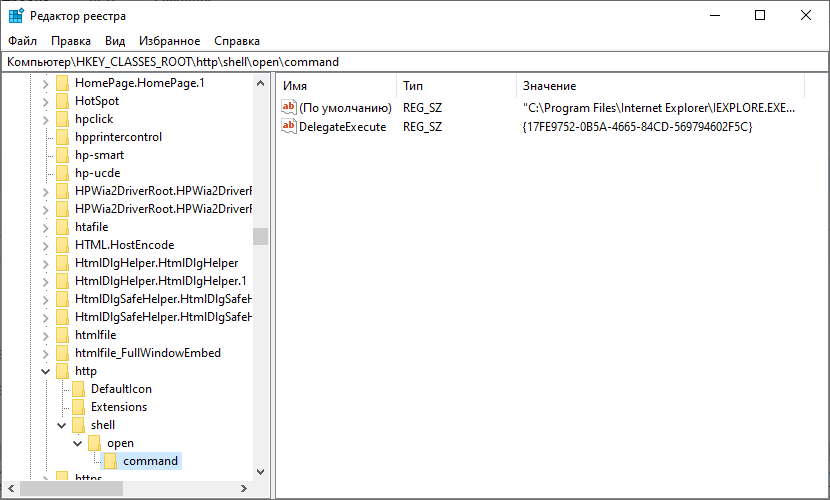
Дважды нажмите на «(По умолчанию)» и замените путь к исполняемому файлу. Не забудьте на конце оставить %1 – данный параметр отвечает за ссылку, которую откроет браузер.
По итогу, строка должна выглядеть примерно так:
"C:Program FilesMozilla Firefoxfirefox.exe" %1
После этого попробуйте вновь открыть СБОЛ.
Рекомендуем так же проделать данное действие с веткой реестра HKEY_CLASSES_ROOThttpsshellopencommand – на случай обновления алгоритмов СББОЛ.
Открытие Сбербанк Бизнес с токена (флешки) в другом браузере по умолчанию
В данной статье мы разберём, как сделать открытие Сбербанк Бизнес Онлайн с токена в любом другом браузере, а не в Internet Explorer, как он открывается по умолчанию.
По умолчанию Сбербанк Бизнес Онлайн (СБОЛ), вход в который производится через файл start.exe на токене, открывает банкинг в браузере Internet Explorer. Однако, для некоторых пользователей IE может оказаться неудобен или непривычен в работе. Кроме того, IE не обновляется уже давно (Microsoft ведь перешла на новый браузер на основе Chrome – Microsoft Edge, и и прекратила стабильную поддержку IE), но СБОЛ постоянно радует нас новыми обновлениями, которые, возможно, в скором времени перестанут поддерживаться IE.
Потому давайте разберём, как же по умолчанию открывать СБОЛ с токена в любом другом браузере.
Для начала найдите ярлык нужного браузера в любом месте: на рабочем столе, в списке программ в меню Пуск или где-либо ещё. Необходимо открыть свойства этого ярлыка:
Скопируйте значение из поля «Объект». Это путь до исполняемого файла браузера. На него нужно будет заменить строку далее.
После этого откройте редактор реестра: Win+R – «regedit» – ОК
В редакторе реестра перейдите по пути HKEY_CLASSES_ROOThttpshellopencommand и найдите значение «(По умолчанию)».
Дважды нажмите на «(По умолчанию)» и замените путь к исполняемому файлу. Не забудьте на конце оставить %1 – данный параметр отвечает за ссылку, которую откроет браузер.
По итогу, строка должна выглядеть примерно так:
«C:Program FilesMozilla Firefoxfirefox.exe» %1
После этого попробуйте вновь открыть СБОЛ.
Рекомендуем так же проделать данное действие с веткой реестра HKEY_CLASSES_ROOThttpsshellopencommand – на случай обновления алгоритмов СБОЛ.
Яндекс Браузер и Сбербанк Бизнес Онлайн

Как работает Сбербанк Бизнес Онлайн в Яндекс Браузере?
При выборе браузера специалисты «Сбербанка» ориентировались основными требованиями к подобному продукту. В данном случае браузер открывает большие возможности для удаленного управления специализированным ПО.
Для этого специалистами «Яндекс» были проведены работы по адаптации браузера под требования банка.
В эту версию внесены различные ссылки на сервисы финансового учреждения, а также ресурсы с необходимой информацией.
Управление осуществляется при помощи групповой политики. Защита данных обеспечивается технологией «Protect», которая проверяет все файлы и сайты на возможное наличие вирусов и защищает данные от попыток кражи.
Особенность корпоративной версии браузера в том, что она может настраиваться под нужды каждой организации.
Сотрудники компаний могут устанавливать дополнительные расширения, менять внешний вид и интегрировать в системы организации.
Также данной версией браузера можно управлять централизованно без необходимости настройки программы на каждом отдельном компьютере.
Возможные проблемы и ошибки
На данный момент «Яндекс.Браузер» для системы «Сбербанк Бизнес Онлайн» проходит ряд испытательных нагрузок, которые помогают выявить возможные ошибки в его работе.
Однако специалисты «Яндекс» оперативно решают данные проблемы, поэтому их становится намного меньше.
Если у вас появились какие-то трудности в работе браузера, тогда необходимо обратиться в службу поддержки «Яндекс» или «Сбербанка». Специалисты помогут ее быстро исправить и сделают все, чтобы в будущем она снова не появилась.
Как настроить браузер для использования сервиса «Отчетность» в Сбербанк Бизнес ОнЛайн
Система «Отчетность» поддерживает браузеры Internet Explorer версии 8.0 и выше. При этом, если Вы используете 64-разрядную версию Microsoft Windows XP или Microsoft Windows Vista, для работы с системой «Отчетность» рекомендуется использовать 32-разрядную версию Internet Explorer. При использовании Microsoft Windows 7 или выше разрядность браузера значения не имеет.
Для корректной работы системы «Отчетность» в браузере, используемом для работы с ней, должна быть произведена специфическая настройка безопасности (добавление localhost в список надежных сайтов и включение элементов управления ActiveX).
Примечание: Данное руководство показывает процесс настройки Internet Explorer на примере Internet Explorer 10. Для остальных версий этого браузера должны быть выполнены аналогичные операции.
Чтобы настроить Internet Explorer для работы с системой «Отчетность», сделайте следующее:
- Откройте меню Сервис и выберите там пункт Свойства браузера;
- Выберите зеленую пиктограмму Надежные сайты в поле Выберите зону для настройки параметров её безопасности;
- Нажмите кнопку Сайты ;
- в поле Добавить в зону следующий узел введите адрес http://localhost для токен-пользователей или https://einv.esphere.ru для sms-пользователей, и нажмите Добавить ;
Если у Вас установлен флаг Для всех узлов этой зоны требуется проверка серверов (https:) , снимите его;
- Автоматические запросы элементов управления ActiveX;
- Выполнять сценарии элементов ActiveX, помеченные как безопасные;
- Загрузка неподписанных элементов ActiveX;
- Загрузка подписанных элементов ActiveX;
- Запуск элементов ActiveX и модулей подключения;
- Использование элементов управления ActiveX, не помеченных как безопасные для использования;
- Разрешать использовать ActiveX без запроса только утвержденным доменам;
- Разрешать запуск элементов управления ActiveX, которые не использовались ранее, без предупреждения;
Примечание: Для корректной работы и применения установленных настроек безопасности рекомендуется перезапустить компьютер.
Открытие Сбербанк Бизнес с токена (флешки) в другом браузере по умолчанию
В данной статье мы разберём, как сделать открытие Сбербанк Бизнес Онлайн с токена в любом другом браузере, а не в Internet Explorer, как он открывается по умолчанию.
По умолчанию Сбербанк Бизнес Онлайн (СБОЛ), вход в который производится через файл start.exe на токене, открывает банкинг в браузере Internet Explorer. Однако, для некоторых пользователей IE может оказаться неудобен или непривычен в работе. Кроме того, IE не обновляется уже давно (Microsoft ведь перешла на новый браузер на основе Chrome – Microsoft Edge, и и прекратила стабильную поддержку IE), но СБОЛ постоянно радует нас новыми обновлениями, которые, возможно, в скором времени перестанут поддерживаться IE.
Потому давайте разберём, как же по умолчанию открывать СБОЛ с токена в любом другом браузере.
Для начала найдите ярлык нужного браузера в любом месте: на рабочем столе, в списке программ в меню Пуск или где-либо ещё. Необходимо открыть свойства этого ярлыка:

Скопируйте значение из поля «Объект». Это путь до исполняемого файла браузера. На него нужно будет заменить строку далее.
После этого откройте редактор реестра: Win+R – «regedit» – ОК
В редакторе реестра перейдите по пути HKEY_CLASSES_ROOThttpshellopencommand и найдите значение «(По умолчанию)».
Дважды нажмите на «(По умолчанию)» и замените путь к исполняемому файлу. Не забудьте на конце оставить %1 – данный параметр отвечает за ссылку, которую откроет браузер.
По итогу, строка должна выглядеть примерно так:
«C:Program FilesMozilla Firefoxfirefox.exe» %1
После этого попробуйте вновь открыть СБОЛ.
Рекомендуем так же проделать данное действие с веткой реестра HKEY_CLASSES_ROOThttpsshellopencommand – на случай обновления алгоритмов СБОЛ.
Как правильно настроить браузер для работы в Сбербанк Онлайн
Правильная настройка браузера для Сбербанк Онлайн, безопасная работа в системе
Технологии защиты операций в Сбербанк Онлайн используют современные механизмы обеспечения безопасности и предоставляют удобство пользования услугой, обеспечивая при этом высокий уровень ее надежности и безопасности.
Вместе с тем эффективность данных механизмов зависит также от соблюдения Вами следующих мер безопасности: Добавление узла «Сбербанк Онлайн» (Sberbank Online) в перечень «Надежные узлы».
Откройте браузер «Internet Explorer». В верхней панели нажмите «Сервис», в открывшемся меню выберете «Свойства обозревателя» Выберете вкладку «Безопасность», кликните на зону «Надежные узлы» и нажмите на кнопку «Узлы». В поле «Добавить узел в зону:» наберите: https://online.sberbank.ru нажмите на кнопку «Добавить» и затем «OK».
В другом браузере Вашей операционной системы необходимо провести аналогичные действия.
- Настройки браузера не должны блокировать исполнение сценариев JavaScript;
- Должна быть выключена блокировка всплывающих окон;
- Не должны быть блокированы сеансовые (сессионные) cookie;
- Не рекомендуется блокировать работу с файлами cookie. При заблокированных cookie работа с системой допускается, но в этом случае не будет обеспечено сохранение условий фильтров, заданных при работе со списками;
- Должна быть разрешена загрузка файлов (file download);
- Настройки браузера не должны блокировать загрузку и работу ActiveX компонентов, прошедших проверку подлинности. После установки параметров кликните «ОК» В основном необходимые разрешения задаются в Microsoft Internet Explorer через закладку «Безопасность» («Security») меню «Сервис Свойства обозревателя» («Tools Internet Options»).
Для корректной работы системы должны быть обеспечены следующие настройки.
- Запуск элементов ActiveX и модулей подключения (Run ActiveX controls and plug-ins) = Enable;
- Выполнять сценарии элементов ActiveX, помеченные как безопасные (Script ActiveX controls marked safe for scripting) = Enable;
- Поведение двоичного кода и сценариев (Binary and script behaviors) = Enable;
- Загрузка подписанных элементов ActiveX (Download signed ActiveX controls) = Enable или Prompt;
- Автоматические запросы элементов управления ActiveX (Automatic prompting for ActiveX controls) = Enable.
Для исполнения сценариев JavaScript необходимо установить следующие настройки группы «Сценарии (Scripting)»:
Активные сценарии (Active scripting) = Enable.
Для загрузки файлов необходимо установить следующие настройки группы «Загрузка (Downloads)»:
Загрузка файла (File download) = Enable.
В появившемся окне об изменениях настроек безопасности кликните «Да» Еще раз кликните «ОК»
Настройки работы с файлами cookie обеспечиваются через закладку «Конфиденциальность» («Privacy») меню «Сервис Свойства обозревателя» («Tools Internet Options»). Уровень конфиденциальности для https://online.sberbank.ru должен быть не выше, чем умеренно высокий (medium high), а флажок «Блокировать всплывающие окна (Block pop-ups)» не должен быть установлен.
В основном все необходимые настройки определены по умолчанию (если Вы не изменяли настройки Internet Explorer) для зоны «Надежные узлы (Trusted sites)». Поэтому настоятельно рекомендуется включить сайт Сбербанк Онлайн в эту зону через закладку «Безопасность» («Security») меню «Сервис Свойства обозревателя» («Tools Internet Options»).
Проверка подлинности сайта.
В целях дополнительной защиты при входе в систему Сбербанк Онлайн рекомендуем проверять подлинность сайта до ввода идентификатора пользователя (логина) и постоянного пароля. Выполните следующие действия:
1. Проверьте адрес в адресной строке браузера: https://online.sberbank.ru.
2. Найдите в окне браузера изображение желтого замочка, обозначающего наличие защищенного соединения. Расположение замочка зависит от браузера. Например, в браузере Microsoft Internet Explorer версия 8.0 замочек располагается в правой части адресной строки, в более ранней версии в правом нижнем углу экрана.
3. Кликните левой кнопкой мыши по замочку. В открывшемся окне проверьте подлинность сертификата. Сертификат должен быть выдан «Thawte SGC CA».
Проверка подлинности банковского сайта: Если Вы обнаружили «Предупреждение системы безопасности», указывающее на проблемы проверки сертификата Банка, ВВОДИТЬ ИДЕНТИФИКАТОР ПОЛЬЗОВАТЕЛЯ И ПОСТОЯННЫЙ ПАРОЛЬ НЕЛЬЗЯ. Пример предупреждения системы безопасности: После входа в систему, необходимо убедиться, что отображенные на стартовой странице фамилия, имя и отчество соответствуют Вашим, а также, что последний вход в Сбербанк Онлайн был выполнен именно Вами. В случае подозрения на компрометацию Вашего постоянного пароля рекомендуем сменить пароль в разделе «Настройки«.
При любых подозрениях на компрометацию пароля и подозрении на выполнение несанкционированных Вами операций, следует незамедлительно обратиться в Банк для блокировки пароля по телефону 8(495) 500 5550, 8(800) 555 5550.
Следование описанным выше рекомендациям позволит сделать процесс использования услуги безопасным и сведет риски мошеннических действий к минимуму.
Почему не открывается страница Сбербанк Онлайн
В сведениях о сайте (значок перед адресной строкой 

Вопрос заблокирован. Ответить на него невозможно. Остались вопросы? Обратитесь на справочный форум.
Значки
Некоторые участники могут получать значки, которые отражают, в каком качестве и насколько активно они вносят вклад в работу сообщества.
Уровни
Уровень участника отражает его активность на форумах: чем активнее пользователь, тем выше его уровень. Каждый участник изначально находится на уровне 1 и может подняться до уровня 10. Вот какие достижения помогают увеличивать уровень:
- вы ответили на вопрос;
- ваш ответ признан лучшим;
- пользователь отметил, что ему помогло ваше сообщение;
- вы оценили сообщение другого участника как полезное или бесполезное;
- вы обоснованно пожаловались на тему или сообщение.
Если ваше сообщение было удалено в связи с жалобами других пользователей, ваш уровень будет повышаться медленнее.
Вы хотите просмотреть профиль участника?
Это страница справки. Просматривать профили участников форума на ней нельзя.
Вы хотите пожаловаться на комментарий?
Этот комментарий размещен на форуме по продукту Google. А это страница справки, здесь нельзя подать жалобу.
Вы хотите ответить на комментарий?
Этот комментарий размещен на форуме по продукту Google. А это страница справки, здесь нельзя переписываться с пользователями.
Не открывается сайт Сбербанка? Вот как установить сертификаты НУЦ Минцифры
-
AppleInsider.ru
-
Темы
-
Советы и трюки
19.09.2022,
обновлено 28.09.2022
В конце прошлой недели некоторые издания вышли с громкими заголовками из серии “Сайт Сбербанка больше не будет работать в иностранных браузерах”. Под угрозой якобы оказались Safari, Chrome Firefox, Edge и многие другие из-за российских сертификатов безопасности, на которые банки переводят свои онлайн-ресурсы и которые сами браузеры попросту не поддерживают. Я в это, конечно, не поверил, но те, у кого не осталось сберовского приложения и кто теперь вынужден пользоваться веб-версией личного кабинета, серьёзно испугались. Ведь при всём уважении переходить на Яндекс Браузер были готовы не все. Но это и не требуется, потому что выход из ситуации есть.
Если вы не хотите, чтобы сайт Сбербанка отключился, нужно установить специальные сертификаты
⚡️ПОДПИСЫВАЙСЯ НА НАШ КАНАЛ В ПУЛЬСЕ MAIL.RU. ТЕБЕ ТАМ ТОЧНО ПОНРАВИТСЯ
Для начала предлагаю разобраться, что же всё-таки произошло. Если помните, то в конце февраля — начале марта иностранные компании решили покинуть Россию и прекратить все отношения с местными компаниями. В результате у ряда российских сайтов были отозваны сертификаты безопасности, которые позволяли пользователям заходить на их защищённые https-версии с применением всех мер защиты и протоколов шифрования.
Содержание
- 1 Установить сертификат Минцифры
- 2 Как установить сертификат Сбербанка
- 2.1 Не открывается сайт Сбербанка. Что делать
- 3 Что будет со Сбербанком Онлайн
Установить сертификат Минцифры
А поскольку банки и их клиенты обмениваются чрезвычайно чувствительной информацией, то они просто не могли позволить своим сайтам работать без должной защиты. Даже несмотря на то что по итогу вопрос с шифрованием как-то удалось решить, в Минцифры приняли решение снабдить сайты всех государственных и окологосударственных контор отечественными сертификатами безопасности.
Вот такой баннер прямо сейчас висит на сайте Сбербанка
Действительно, по умолчанию сертификаты Минцифры не поддерживаются в Safari, Chrome и других зарубежных браузерах. “Из коробки” они есть только в Яндекс Браузере и Атоме. Однако это не значит, что вы не сможете установить их самостоятельно. Сможете. Причём вне зависимости от браузера, которым пользуетесь — один сертификат будет применяться для всех веб-обозревателей, установленных на вашем устройстве.
⚡️ПОДПИСЫВАЙСЯ НА НАШ КАНАЛ В ДЗЕНЕ И ЧИТАЙ ЛУЧШИЕ СТАТЬИ НАШИХ АВТОРОВ БЕСПЛАТНО
Сертификаты НУЦ Минцифры создаются для каждой операционной системы в отдельности. Поэтому сертификат, который подходит для iOS, не подойдёт для macOS и наоборот. Кроме того, сертификат — это вполне себе физическая история, а не облачная. Это своего рода ключ. А значит, устанавливать его нужно на каждое устройство, которым вы пользуетесь.
Как установить сертификат Сбербанка
Как установить сертификат на iPhone:
- Перейдите по этой ссылке на сайт Госуслуг;
Скачать сертификат можно только на сайте Госуслуг
- Откройте вкладку “Сертификаты для iOS”;
- Нажмите “Скачать профиль для Apple iOS”;
- Разрешите загрузку и перейдите в “Настройки”;
Установите сертификат, следуя инструкциям на экране
- Откройте “Профиль загружен” и установите его;
Не забудьте активировать доверие этому сертификату
- Перейдите в «Настройки» — «Основные» — «Об устройстве» — «Доверие сертификатам» и включите «Russian Trusted Root CA».
⚡️ПОДПИСЫВАЙСЯ НА ТЕЛЕГРАМ-КАНАЛ СУНДУК АЛИБАБЫ И ПОКУПАЙ ТОЛЬКО ЛУЧШИЕ ТОВАРЫ С АЛИЭКСПРЕСС
Всё, теперь вы сможете пользоваться сертификатом НУЦ Минцифры и заходить на сайт Сбербанка и других отечественных компаний, которые используют отечественные протоколы безопасности. Если этого не сделать, в какой-то момент сайт Сбера может просто не открыться, хотя, скорее всего, резкого отключения не будет. Поскольку сертификаты выдаются сразу на длительный срок, высоко вероятно, ещё какое-то время ещё какое-то время они проработают.
Не открывается сайт Сбербанка. Что делать
С macOS ситуация обстоит немного сложнее. Во всяком случае, от вас потребуется совершить чуть больше манипуляций со своим компьютером, чем с iPhone:
- Перейдите на сайт Госуслуг с сертификатами;
- Откройте вкладку “Сертификаты для macOS”;
Сертификат для macOS тоже есть на сайте Госуслуг
- Нажмите “Скачать сертификаты” и дождитесь загрузки;
- Запустите приложение “Связка ключей” и авторизуйтесь, если необходимо;
- Найдите в поиске сертификаты Russian Trusted Root CA и Russian Trusted Sub CA;
В настройках обоих сертификатов нужно включить «Доверять всегда»
- Поочерёдно откройте их и во вкладке “Доверие” в разделе “Параметры использования сертификатов” выберите “Всегда доверять”;
- Подтвердите изменение настроек вводом код-пароля безопасности.
Что будет со Сбербанком Онлайн
В зависимости от версии ОС названия параметров и очерёдность действий могут незначительно отличаться, однако принципиальных различий быть не должно. Следуйте инструкциям, описанным выше, либо перейдите на сайт Госуслуг и воспользуйтесь их пояснениями. По завершении всех манипуляций ваш компьютер будет готов к работе с сайтами, использующими российские сертификаты безопасности.
iOS-приложение Сбербанк Онлайн и СберБизнес уже имеют предустановленные сертификаты
Несмотря на то что большинству скорее всего не захочется устанавливать эти сертификаты, важно понимать, что вам они обязательно пригодятся в будущем. Дело в том, что они нужны не только для входа на сайты Сбера. В самое ближайшее время они будут внедрены на большинстве сайтов, принадлежащих российским компаниям, и будет лучше, если на вашем устройстве уже будут эти сертификаты, чтобы вы могли сохранить беспрепятственный доступ к этим ресурсам.
⚡️ПОДПИШИСЬ НА НАШ ТЕЛЕГРАМ-ЧАТ. ТАМ ТЕБЕ ОТВЕТЯТ НА ЛЮБЫЕ ВОПРОСЫ ОБ АЙФОНАХ И ОБНОВЛЕНИЯХ
А вот для приложений установка сертификатов не нужна. И Сбербанк Онлайн, и СберБизнес, и многие другие приложения российских банков уже имеют встроенную поддержку сертификатов Минцифры. Поэтому они продолжат работать так же, как и раньше. Но веб-версии личных кабинетов Сбера и других банков без них работать не смогут. Так что очень желательно обзавестись сертификатами заранее, чтобы не лишиться доступа к своим счетам.
Безопасность AppleСоветы по работе с Apple

Посетительница нашего форума возмущена тем, что не может полноценно работать с интернет-банком Сбербанка через Яндекс-браузер.
Бухгалтер принципиально не хочет пользоваться другими браузерами, например, Mozilla Firefox, Google Chrome, Internet Explorer и недоумевает, почему российский банк требует от клиентов использовать американский Google.
Столкнулась с такой проблемой: не смогла сделать выгрузку из банка для 1С. Прошлая выгрузка была 17.04.18. Пришлось распечатать выписку.
В чате задала вопрос специалисту: почему не могу выгрузить? Она ответила: «Данный браузер является некорректным для работы. Системные требования для работы с программой прописаны на официальном сайте Сбербанка».
Дело в том, что кроме Яндекса я не пользуюсь ничем по собственной воле. И 17 апреля выгрузку делала через Яндекс.Вопрос в том, почему я в России вынуждена использовать Google?
— Astrolog
Между тем коллеги советуют возмущенному бухгалтеру «не искать черную кошку в темной комнате, тем более, что ее там нет».
Отметим, в руководстве пользователя системой «Сбербанк Бизнес Онлайн» сообщается, что для работы с программой на персональном компьютере пользователя должен быть установлен один из следующих браузеров:
— Google Chrome версии 59 и выше;
— Mozilla Firefox версии 50 и выше;
— Internet Explorer версии 11 и выше;
— Safari версии 10 и выше
Присоединиться к обсуждению можно в теме форума «СБЕРБАНК считает Яндекс браузер некорректным?»